Configurer la Création d'un Fichier Image
IsoBuster peut créer des fichiers images. Les fonctions supportées sont la création d'un fichier réplique cue pour une image sur CD/DVD et la création d'un fractionnement de fichier.
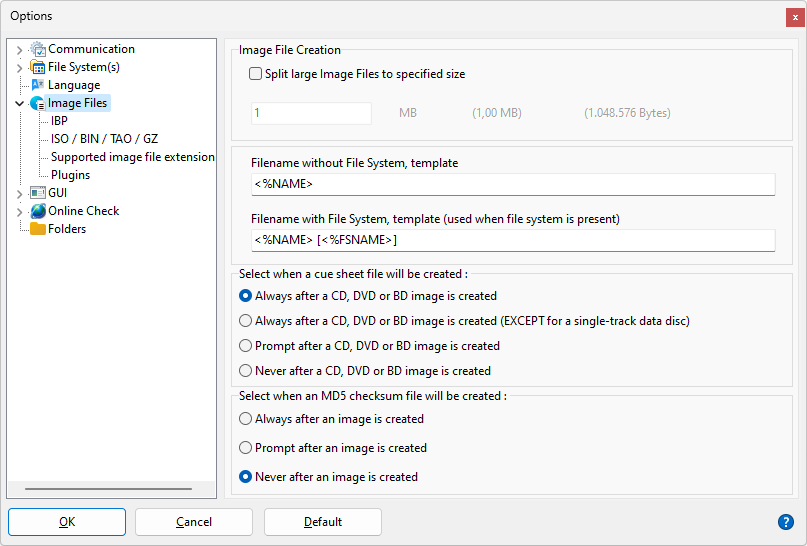
Fractionnement des fichiers images en plusieurs fichiers au cours de la création :
Pour différentes raisons, il peut être intéressant de créer des fractionnement de fichiers images sous la forme de plusieurs fichiers.
Ex.: Image.bin, Image.bin01, Image.bin02, Image.bin03, Image.bin04
IsoBuster peut charger ces Fichiers Images Multiples sans aucun problème et vous pourrez toujours obtenir toutes les données à partir de ces fichiers images fractionnés.
Une des raisons de cette fonction est que la création de fichiers images DVD sur un disque dur formaté FAT 32 sous Windows 98 ne peux accepter des fichiers de 2 Go au maximum et les images DVD font souvent 4 Go ou plus.
Il sera alors pratique dans ce cas de fractionner les images en portions de 1 Go chacune, ce qui fait que 1 Giga-octets (1Go) ou 1024 Méga-octets (1024 Mo) est le réglage par défaut. Vous pouvez cependant créer un fichier image aussi petit que 1 Mo. Plus le réglage est bas, plus le nombre de fichiers créés sera élevé, et vous devrez donc faire attention à ne pas surcharger votre système en créant plus de 4000 fragments de fichier image.
Remarque :
Les fichiers IBQ sont fractionnés automatiquement aux environs de 1 Go, si le réglage de la taille est supérieur à 1 Go ou si elle n'est pas réglée du tout.
Image-file filenames
When an image file (or CUE or MD5) is created, a filename is suggested based on what media it is, and what file system name/label may be available.
If there is no file system, the suggested file name is based on the first edit box' content.
If there is a file system present, the suggested file name is based on second edit box' content.
<%NAME> is replaced with the media type/name.
<%FSNAME> is replaced with the file system name/label.
Créer des fichiers répliques *.cue :
Les fichiers réplique cue (*.cue) on été créés au début pour les CDRWin mais ils sont utilisés de façon courante et combinés aux fichiers images pour appréhender l'agencement des pistes d'un CD. Les fichiers cue (*.cue) sont en fait des fichiers texte (vous pouvez les ouvrir dans un éditeur de texte). Un CD de Données actuel contient toujours différents fichiers (*.bin, *.iso, ...).
Et par conséquent, si vous ouvrez un fichier *.cue avec IsoBuster, il connaîtra l'organisation des pistes de l'image mais obtiendra les données actuelles à partir d'un autre fichier (*.bin, *.iso). Le nom de ce fichier est aussi contenu dans le fichier *.cue.
IsoBuster peut aussi créer ces fichiers. Par défaut, IsoBuster vous le demandera après chaque création d'une image. Vous pouvez cependant régler cette option pour que soit toujours créé automatiquement un fichier cue après la création d'une image, ou demander à ne plus être dérangé avec cela.
Les fichiers Cue ont des limites !! Ils sont super pour obtenir l'agencement des pistes d'une session, mais ils ne supportent pas les disques Multi-Sessions. IsoBuster ajoute cependant une fonction aux fichiers cue pour que les disques Multi-sessions soient aussi supportés. Ces entrées sont précédées d'un "REM" de telle sorte que les autres applications (qui ne supportent pas les fichiers cue Multi-sessions) n'aient pas à en souffrir. Cependant, si vous rechargez ces fichiers cue avec IsoBuster, vous obtiendrez le plein potentiel de ces fonctions ajoutées et vous pourrez voir à nouveau toutes les sessions correctement.
En plus de l'option de création des fichiers cue après la création d'une image, et de façon totalement indépendante de cette fenêtre d'options, un clic droit sur une icône de CD/DVD propose le moyen de créer un fichier cue, sans création d'une l'image elle-même. Cette fonction est super pour créer et partager un agencement de disque sans avoir à créer l'image entière. Soit dit en passant, les fichiers cue énumèrent la quantité d'octets par blocs qui ont été extraits dans l'image. Si vous cessez d'utiliser la création d'un fichier cue avec cette option, assurez-vous que la taille du bloc corresponde à l'image elle-même.
Créer des fichiers de contrôle MD5 (*.md5) :
La technologie MD5 est excellente pour nettoyer un grand nombre de données ce qui constitue un contrôle 16 BITS tout à fait unique. La technologie MD5 est beaucoup utilisée pour identifier si un fichier est exactement le même qu'auparavant. Beaucoup de fichiers, de nos jours, sont accompagnés d'un fichier de contrôle *.md5 qui contient le contrôle 16 BITS. Des testeurs de contrôle tiers peuvent alors être utilisés pour vérifier si le fichier est encore strictement le même qu'auparavant, pour vérifier s'il n'a pas été altéré, édité, corrompu au cours du transfert, ... .
IsoBuster utilise aussi la fonctionnalité de vérification et création MD5.
Il est possible de spécifier pour cette option de toujours créer un fichier de contrôle MD5 après la création d'un fichier image.
Le fichier image qui vient d'être créé est alors ouvert automatiquement et un fichier de contrôle est créé à partir de cette image.
En savoir plus sur cette rubrique :
Quand un fichier image est ouvert par IsoBuster, l'utilisateur peut choisir (clic droit de la souris sur l'icône CD/DVD de la section de gauche) de créer un fichier md5 à partir de l'image ou de vérifier cette avec un fichier md5 existant.
IsoBuster peut même créer un fichier md5 à partir d'un CD, DVD, BD ou HD DVD avant qu'une image en cours ait été créée, l'utilisateur ayant le choix entre une extraction des données utilisateur seulement (2048 octets/bloc) ou brute (2352 octets/bloc).
Si un fichier md5 est ouvert avec IsoBuster comme s'il s'agissait d'un fichier image, IsoBuster considérera le premier fichier mentionné dans le fichier md5 comme un fichier image et effectuera automatiquement la vérification MD5 de ce fichier.
Si un fichier image est en fait la combinaison de plusieurs fichiers, IsoBuster manipulera ces éléments automatiquement.
IBP
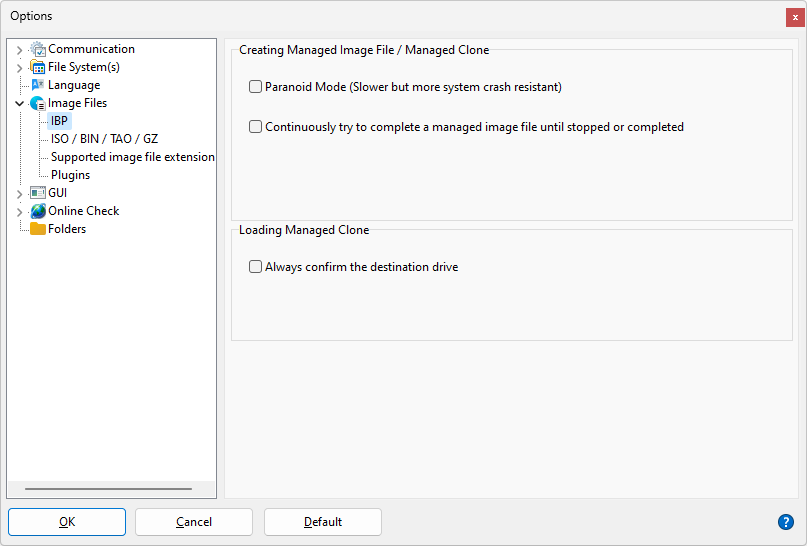
Paranoid mode when creating IBP/IBQ managed image files :
This setting forces Windows to write out all data to Hard drive without caching, every time IsoBuster triggers it. So that on a system crash you can rely on the fact that the data was actually written to HD, instead of being cached in memory.
Continuously try to complete a managed image file until stopped or completed:
From IsoBuster version 4.9 onwards, dialogs, during the creation or completion of a managed (IBP / IBQ) Image file, contain a check box at the bottom that suggests to auto-complete the image file again and again. When this check box is checked, the process never stops as long as there are 'gaps' in the image file. Gaps exist because of unsuccessful reads. The check boxes on the dialogs are not checked by default, unless this option is checked. One exception, if the source (from which the IBP / IBQ image is created or completed) is an image file as well, the dialog's check boxes will not be checked, since it doesn't make sense to retry on an image file.
Always confirm the destination drive when loading a managed clone :
This setting assures that each time you load a managed clone, you have to select the destination drive again from the list. This option is not enabled by default because IsoBuster is able to find the proper drive by itself with 100% accuracy. When in doubt (for instance two identical drives or the destination drive missing) it puts up the confirmation dialog by itself.
ISO / BIN / TAO / GZ
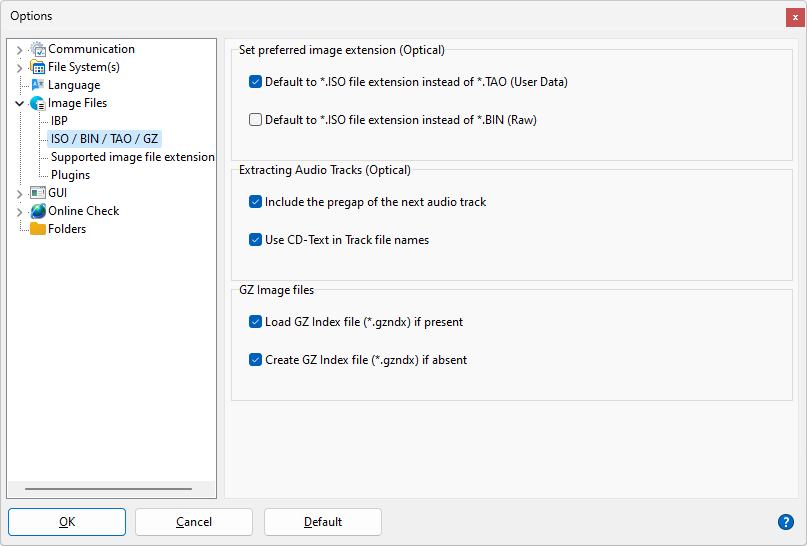
Set preferred image file extension (optical only) :
Traditionnellement, IsoBuster a toujours créé des fichiers image TAO et BIN. Une image créée avec les seules données utilisateur était un fichier TAO, et une image créée avec les données brutes était un fichier BIN. Pour éviter cette confusion et du fait que ISO peut essentiellement contenir des données utilisateurs ou des données brutes, il est possible, pour un utilisateur, de régler IsoBuster pour qu'il crée toujours des fichiers ISO, qu'ils contiennent des données brutes ou utilisateur seules. Il est également conseillé de créer un fichier CUE, car ce fichier contient davantage d'informations sur la façon dont l'image a été extraite.
Include the pregap of the next audio track
From IsoBuster 3.5 onwards the pregap of the next audio track is included in the image or wave file when extracting audio tracks.
This can be turned off to revert to the state of IsoBuster 3.4 or lower.
Use CD-Text in Track File-names :
Default, IsoBuster uses CD-Text to construct the audio-track file-names on extraction. You can turn this off. For instance when the CD-Text is exactly the same for every track.
GZ Image files :
*.gz files are monolithic blocks of compressed data. The format does not support random access to decompressed data without decompressing everything first. To that end Smart Projects pioneered the *.gzndx file format which only needs to be created once per *.gz file. When present, IsoBuster uses the *.gzndx file to be able to quickly load the *.gz file and offer random access to it.
FYI: https://github.com/Isobuster/gzndx
Files associated with IsoBuster :
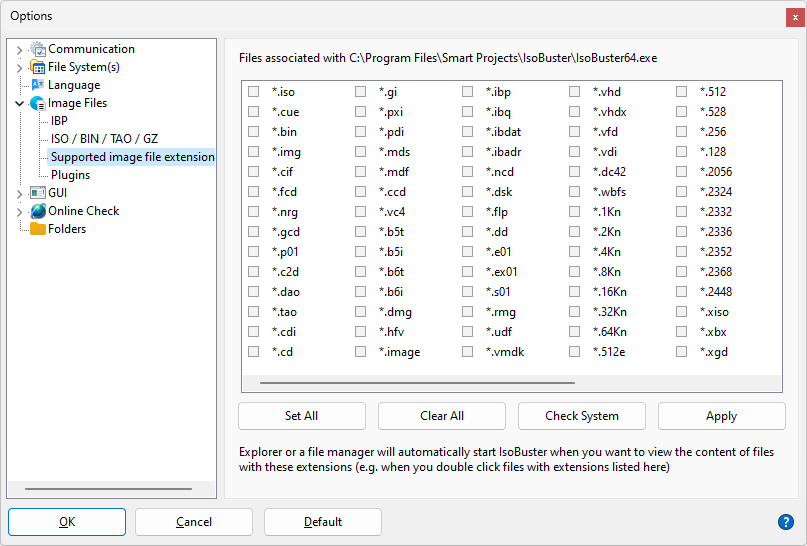
IsoBuster prend en charge une plage importante de fichiers image. Au cours de l'installation vous pouvez régler les fichiers à associer à IsoBuster.
Une association de fichier signifie que, si vous cliquez sur un fichier d'une certaine extension, il sera lancé automatiquement par IsoBuster.
Cette option vous permet d'effectuer une telle association si vous oubliez de le faire au cours de l'installation, ou de désactiver une association si vous le souhaitez.
Pour en savoir plus sur les associations de fichiers au cours de l'installation, consultez la rubrique en ligne: Guide d'Installation d'IsoBuster: "Sélectionner les associations de fichiers".